Primo collegamento in Vasl Istruzioni di sopravvivenza Ver. 1.1
|
|
|
- Simone Mariotti
- 7 anni fa
- Visualizzazioni
Transcript
1 Primo collegamento in Vasl Istruzioni di sopravvivenza Ver. 1.1 Questo breve articolo vuole mettervi in condizione di potervi collegare in VASL e guardare delle partite in corso senza l angoscia di essere insultati dagli altri giocatori o peggio di causare dei danni a volte irreparabili. Parto ovviamente dal presupposto che abbiate già installato correttamente VASL; in caso non lo abbiate ancora fatto vi rimando all articolo: Che cosa è VASL e come installarlo (lo trovate in Mandate pertanto in esecuzione il programma e dovreste trovarvi nella situazione della figura seguente: Cliccate sulla terza icona da sinistra verso destra (le due frecce sovrapposte) e vi si aprirà la finestra per collegarvi al Server ( Active Games ; qui trovate lo stesso simbolo (primo bottone a sinistra). Cliccate ed entrate nel mondo dei giocatori di ASL. Per disconnetervi è sufficiente utilizzare il secondo bottone della Active Games; la chiusura del programma senza eseguire questa operazione, lascerà una immagine fantasma della vostra presenza, che il Server eliminerà dopo un po di tempo. A questo punto siete nella Main Room (seguite il nickname di poca fantasia Marco M.) e nella finestra Active Games vedete i giocatori presenti (Importante: nella Main Room si chiacchera e NON si gioca) ed altre stanze nelle quali sicuramente sono in corso furiose battaglie. Appena entrati potete leggere i messaggi che vengono scambiati nella Main e se volete cercare di attaccare bottone un bel Hi All vi permette, normalmente, di cominciare a fare le vostre prime conoscenze. Per chattare è molto semplice: nel rettangolo in basso potete scrivere i vostri messaggi e premendo invio trasmetterli a tutte le persone presenti nella stanza. 1
2 Consiglio: non utilizzate le accentate quando scrivete (es. è), VASL le interpreta come?. In questa stanza potete ovviamente dialogare, oppure leggere e mettere dei messaggi nella Vasl Board. Come? Semplice: cliccate sul quinto bottone da sinistra verso destra in Active Games, dove c è l icona con la busta e la freccia verso il basso. Se volete mettere un messaggio utilizzate il bottone a fianco (busta con freccia verso l alto). Questa non è una finestra di chat ovviamente, ma spesso è un buon modo per trovare qualcuno con cui giocare o fare domande particolari. A questo punto potete anche vedere chi sta giocando nelle varie stanze senza per il momento doverci entrare: se fate un click a fianco delle cartelline (simbolo -) in Active Games vedrete che queste si aprono e chiudono, mostrandovi chi è presente nella stanza. Ancora più interessante è posizionarsi con il cursore del mouse sul nome di una persona nella finestra Active Games e cliccare il tasto destro del mouse. Vi compaiono queste voci: 1. Show Profile 2. Private Msg 3. Send Wake Up Con Show Profile potete vedere se il giocatore ha messo delle informazioni personali (si impostano da File\Edit\Preferences) ed il suo uso è innocuo. Send Wake Up: mandate un segnale acustico alla persona; inutile dire che semplicemente attirerete la sua attenzione. Private Msg: con questo comando aprite la finestra per dialogare privatamente con una persona. In questo caso è utile prima di tutto informarsi se la persona sta giocando. Infatti, tutte le volte che premete il tasto invio, la corrispondente finestra del vostro interlocutore si apre (o se già aperta si attiva) e, se questi sta furiosamente scrivendo qualcosa al suo avversario nella finestra di gioco, si ritrova a scrivere lì metà del messaggio e l altra metà nella finestra di dialogo!!. Ad un certo punto diventa veramente irritante, per cui chiedete sempre se potete parlare. Questo comando è molto utile, se state guardando una partita e volete magari dialogare con un'altra persona (può essere anche in una stanza diversa dalla vostra). Andiamo adesso a vedere qualcuno che sta giocando. Fate un doppio click sulla cartellina della stanza in Active Games in cui vi interessa entrare (o andateci sopra con il cursore del mouse, premete il tasto destro e scegliete Join Room). 2
3 Se siete riusciti ad entrare vi troverete nella situazione illustrata nella figura seguente (finestra Current Game): A questo punto DOVETE chiedere se potete sincronizzarvi (il che vuol dire che scambiate informazioni in modo da vedere mappe e pedine); è sufficiente scrivere sync? nella rettangolo in basso e premere invio (come nella Main Room). A volte vi potrebbero indicare su quale giocatore eseguire la sincronizzazione (vedi di seguito). Avuto l ok, posizionate il cursore su una dei giocatori nella stanza (finestra Current Game ) o su quello che vi hanno indicato, premete il tasto destro del mouse e selezionate Synchronize (nota: potreste anche sincronizzarvi su un non giocatore, ma quando lascerà la stanza, vi dovrete risincronizzare). 3
4 E importante chiedere sempre se ci si può sincronizzare, perché l operazione di scambio dati a volte rallenta il gioco (soprattutto in scenari di grosse dimensioni) ed in particolare si è notato che con versioni diverse di VASL o con computer particolarmente lenti, potreste far sparire o spostare le pedine dei due giocatori (purtroppo a me è successo sia come vittima che come carnefice). D altra parte quando inizierete a giocare, prima di dare l ok a qualcuno, vi consiglio di salvare la vostra partita. Ecco la situazione tipo dopo l avvenuta sincronizzazione (leggete anche il dialogo nella finestra di chat): Adesso viene la parte più importante: dal momento in cui vi siete sincronizzati dovete prestare cura a quello che fate, perché potete interagire con i giocatori. 4
5 Nota: se la parte di destra (Active Games e Current Game), vi dà fastidio, e questo succede quando giocate, potete toglierla semplicemente premendo il terzo bottone da sinistra verso destra (le due frecce), che avete utilizzato precedentemente per aprirla. Ripremendolo riaprite il pannello del Current Games e Active Game senza perdere la connessione. Di seguito riassumo quello che NON dovete assolutamente fare, in quanto le vostre azioni vengono riportate agli altri giocatori: 1) Spostare, eliminare, inserire, ruotare pedine 2) Tutti i comandi che vi appaiono posizionandovi con il tasto destro del mouse su una pedina o stack e premendo il tasto destro. 3) Lanciare i dadi (i bottoni con il simbolo dei dadi) 4) Chattare nella stanza, senza prima aver chiesto il permesso (regola di buona educazione) 5) Utilizzare il comando Remove All con qualsiasi funzione (rimuoverete ad esempio gli eventuali prep, o FFP counters!!!) 6) Premere il bottone Mov (l ultimo a destra). Se gli altri giocatori sono in fase di movimento vi odieranno per tutta la vita! 7) Utilizzare i comandi per trasformare le mappe. Si attiva con il penultimo bottone, prima del bottone MOV. Potreste ad esempio fa sparire pezzi di mappa o eliminare/aggiungere dei tipi di terreno. Potete invece eseguire un doppio click per vedere il contenuto dello stack (anche se vi consiglio di utilizzare la funzione che esplode il contenuto dello stack, posizionandosi semplicemente sullo stack stesso, senza selezionarlo), vedere tabelle, vedere i counters, chattare con la Private Room stando in questa stanza, salvare la partita in corso, cliccare il bottone info o tracciare delle LOS. Importante: per quest ultima operazione fate attenzione, in quanto, per disattivare la modalità LOS, dovrete fare un doppio click sulla mappa; cercate di non spostare accidentalmente una pedina. Una domanda abbastanza ricorrente è come si possa vedere cosa c è sotto i? o le hidden units. Purtroppo non esiste alcun modo, se non avendo la password del giocatore (vedi l articolo sull installazione di VASL). A questo punto potete guardare partite in corso senza fare danni; il passo successivo consiste però nel giocare!! Per cui vi indico anche come creare una nuova stanza. Semplicemente nella casella New Game della Active Game scrivete il nome della stanza e date invio; automaticamente sarete all intero della vostra nuova stanza. Ciao a tutti e buon divertimento. 5
GB informazioni e freeware
 GB informazioni e freeware Informazioni per PC, internet, software, freeware e tutorial Home Programmi Informazioni Passatempo Siti utili Aggiornamenti sito News Posizione nel sito : Home >> Informazioni
GB informazioni e freeware Informazioni per PC, internet, software, freeware e tutorial Home Programmi Informazioni Passatempo Siti utili Aggiornamenti sito News Posizione nel sito : Home >> Informazioni
I Quaderni di LAPSUS. CmapTools
 PROGETTO LAPSUS LAboratorio per la Promozione nelle Scuole dell Uso consapevole del Software I Quaderni di LAPSUS n 3 d CmapTools PASSO A PASSO: creare una mappa A cura di Matilde Fiameni Marzo 2006 I
PROGETTO LAPSUS LAboratorio per la Promozione nelle Scuole dell Uso consapevole del Software I Quaderni di LAPSUS n 3 d CmapTools PASSO A PASSO: creare una mappa A cura di Matilde Fiameni Marzo 2006 I
DOP 1.0 Istruzioni per utilizzatori DOP. Sistema per la distribuzione online di buste paghe e documenti fiscali
 DOP Sistema per la distribuzione online di buste paghe e documenti fiscali Pagina 1/9 12/01/2007 Installazione di DOP Client Lanciate l installazione setup.exe che avete scaricato dal sito web di FismVerona
DOP Sistema per la distribuzione online di buste paghe e documenti fiscali Pagina 1/9 12/01/2007 Installazione di DOP Client Lanciate l installazione setup.exe che avete scaricato dal sito web di FismVerona
Guida all'installazione di Java su Windows 10, 8.1, 7 e Vista
 Università degli Studi di Padova Guida all'installazione di Java su Windows 10, 8.1, 7 e Vista Corso di Fondamenti di Informatica A.A. 2017/18 Per l installazione di Java sui sistemi operativi Windows
Università degli Studi di Padova Guida all'installazione di Java su Windows 10, 8.1, 7 e Vista Corso di Fondamenti di Informatica A.A. 2017/18 Per l installazione di Java sui sistemi operativi Windows
Per prima cosa vi serve:
 Questo tutorial vuole insegnarvi il processo necessario a ricolorare gli oggetti che scaricate dai vari siti e che non vi compaiono nelle scelte del catalogo degli oggetti da ricolorare. Fate attenzione
Questo tutorial vuole insegnarvi il processo necessario a ricolorare gli oggetti che scaricate dai vari siti e che non vi compaiono nelle scelte del catalogo degli oggetti da ricolorare. Fate attenzione
Utilizzo del programma
 Tvideo Questo programma permette di scaricare da internet i dati dei film e la relativa locandina per poterli poi utilizzare nel vostro programma gestionale della videoteca. Per far ciò il programma si
Tvideo Questo programma permette di scaricare da internet i dati dei film e la relativa locandina per poterli poi utilizzare nel vostro programma gestionale della videoteca. Per far ciò il programma si
Software realizzato dallavgsoft2004 per la gestione della Prima Nota della tua azienda.
 By Vgsoft2004@tiscali.it Software realizzato dallavgsoft2004 per la gestione della Prima Nota della tua azienda. Licenza D uso Il programma è shareware. Può essere liberamente ridistribuito ed utilizzato
By Vgsoft2004@tiscali.it Software realizzato dallavgsoft2004 per la gestione della Prima Nota della tua azienda. Licenza D uso Il programma è shareware. Può essere liberamente ridistribuito ed utilizzato
Accesso alle Macchine Virtuali in Lab Vela
 Accesso alle Macchine Virtuali in Lab Vela Nel Lab. Vela esiste la possibilita' di usare: 1. Una macchina virtuale Linux Ubuntu, che sfrutta il disco locale del PC e che espone un solo utente: studente
Accesso alle Macchine Virtuali in Lab Vela Nel Lab. Vela esiste la possibilita' di usare: 1. Una macchina virtuale Linux Ubuntu, che sfrutta il disco locale del PC e che espone un solo utente: studente
ISTRUZIONI PER PARTECIPARE ALLA CAMPAGNA DI AIUTO ALLA RICERCA CONTRO IL CANCRO DI MERIDIANAVIRTUAL.
 ISTRUZIONI PER PARTECIPARE ALLA CAMPAGNA DI AIUTO ALLA RICERCA CONTRO IL CANCRO DI MERIDIANAVIRTUAL. Scaricare e configurare il programma è molto semplice e non richiede la registrazione a nessun sito,
ISTRUZIONI PER PARTECIPARE ALLA CAMPAGNA DI AIUTO ALLA RICERCA CONTRO IL CANCRO DI MERIDIANAVIRTUAL. Scaricare e configurare il programma è molto semplice e non richiede la registrazione a nessun sito,
Il trasferimento può essere fatto direttamente dall'utente e richiede la connessione ad internet.
 COME TRASFERIRE LA LICENZA SU UN ALTRO COMPUTER La funzione "trasferisci licenza" consente di disattivare una licenza di un programma "Simulator" sul computer su cui è installata e di attivarla su un altro
COME TRASFERIRE LA LICENZA SU UN ALTRO COMPUTER La funzione "trasferisci licenza" consente di disattivare una licenza di un programma "Simulator" sul computer su cui è installata e di attivarla su un altro
USB Switch Adapter 2 BJ-805
 USB Switch Adapter 2 BJ-805 USB Switch Adapter 2 permette di collegare al computer uno o due sensori per il loro impiego con diversi software. Istruzioni per l installazione Per utilizzare l adattatore
USB Switch Adapter 2 BJ-805 USB Switch Adapter 2 permette di collegare al computer uno o due sensori per il loro impiego con diversi software. Istruzioni per l installazione Per utilizzare l adattatore
XAMPP Installazione e configurazione
 XAMPP Installazione e configurazione Dispensa XAMPP - pag.1 XAMPP è una piattaforma software gratuita costituita da Apache Http Server, un database MySQL e tutti gli strumenti necessari per usare i linguaggi
XAMPP Installazione e configurazione Dispensa XAMPP - pag.1 XAMPP è una piattaforma software gratuita costituita da Apache Http Server, un database MySQL e tutti gli strumenti necessari per usare i linguaggi
Capitolo 30: Importazione di una pianta esterna non creata con Masterchef
 Capitolo 30: Importazione di una pianta esterna non creata con Masterchef Avviate MasterChef dall icona presente sul vostro Desktop. Nota: Se state utilizzando una versione dimostrativa, una volta caricato
Capitolo 30: Importazione di una pianta esterna non creata con Masterchef Avviate MasterChef dall icona presente sul vostro Desktop. Nota: Se state utilizzando una versione dimostrativa, una volta caricato
SPESOMETRO 2013 IMPORTANTE: L OPERAZIONE DEVE ESSERE RIPETUTA PER OGNI POSTO DI LAVORO SUL QUALE DEVE ESSERE ESEGUITO LO SPESOMETRO 2013.
 - COME OTTENERE LA LICENZA DEL PROGRAMMA. IMPORTANTE: L OPERAZIONE DEVE ESSERE RIPETUTA PER OGNI POSTO DI LAVORO SUL QUALE DEVE ESSERE ESEGUITO LO. Dopo averlo scaricato dal sito www.datastudioweb.it,
- COME OTTENERE LA LICENZA DEL PROGRAMMA. IMPORTANTE: L OPERAZIONE DEVE ESSERE RIPETUTA PER OGNI POSTO DI LAVORO SUL QUALE DEVE ESSERE ESEGUITO LO. Dopo averlo scaricato dal sito www.datastudioweb.it,
@ 2014 Niki Codecà
 @ 2014 Niki Codecà www.ricamose.it Se avete la necessità di utilizzare i file.studio acquistati nello store Silhouette potete fare così: aprire il programma Silhouette Studio (se non lo avete potete scaricarlo
@ 2014 Niki Codecà www.ricamose.it Se avete la necessità di utilizzare i file.studio acquistati nello store Silhouette potete fare così: aprire il programma Silhouette Studio (se non lo avete potete scaricarlo
MANUALE UTENTE UPLOADER JAVA
 MANUALE UTENTE UPLOADER JAVA Indice 1. Accesso all applicazione 2 2. Selezionare e aprire una cartella 2 3. Caricare file e cartelle 3 4. Scaricare un file o una cartella 6 5. Funzioni avanzate 8 6. Aggiornare
MANUALE UTENTE UPLOADER JAVA Indice 1. Accesso all applicazione 2 2. Selezionare e aprire una cartella 2 3. Caricare file e cartelle 3 4. Scaricare un file o una cartella 6 5. Funzioni avanzate 8 6. Aggiornare
Avviate Specifi dall icona presente sul vostro Desktop.
 Avviate Specifi dall icona presente sul vostro Desktop. Nota: Se state utilizzando una versione dimostrativa, una volta caricato il programma, un messaggio vi comunicherà i giorni rimanenti del periodo
Avviate Specifi dall icona presente sul vostro Desktop. Nota: Se state utilizzando una versione dimostrativa, una volta caricato il programma, un messaggio vi comunicherà i giorni rimanenti del periodo
COMUNE DELL AQUILA Servizio Demografico e Affari Generali. SED SpA (Azienda partecipata del Comune dell Aquila) v.1.0
 COMUNE DELL AQUILA Servizio Demografico e Affari Generali SED SpA (Azienda partecipata del Comune dell Aquila) J-Demos - manuale per la consultazione J-Demos - manuale per la consultazione v.1.0 Revisioni
COMUNE DELL AQUILA Servizio Demografico e Affari Generali SED SpA (Azienda partecipata del Comune dell Aquila) J-Demos - manuale per la consultazione J-Demos - manuale per la consultazione v.1.0 Revisioni
Avviate Specifi dall icona presente sul vostro Desktop.
 Avviate Specifi dall icona presente sul vostro Desktop. Nota: Se state utilizzando una versione dimostrativa, una volta caricato il programma, un messaggio vi comunicherà i giorni rimanenti del periodo
Avviate Specifi dall icona presente sul vostro Desktop. Nota: Se state utilizzando una versione dimostrativa, una volta caricato il programma, un messaggio vi comunicherà i giorni rimanenti del periodo
Brainstorm. Troubleshooting. 1- Come trovare l indirizzo ip di un pc?... 2 Windows XP... 2 Windows Windows Mac OS X...
 Brainstorm Troubleshooting 1- Come trovare l indirizzo ip di un pc?... 2 Windows XP... 2 Windows 7... 3 Windows 8... 4 Mac OS X... 5 2- I viewer e/o i multicoordinator non riescono a collegarsi a QuizCoordinator,
Brainstorm Troubleshooting 1- Come trovare l indirizzo ip di un pc?... 2 Windows XP... 2 Windows 7... 3 Windows 8... 4 Mac OS X... 5 2- I viewer e/o i multicoordinator non riescono a collegarsi a QuizCoordinator,
ADATTATORE WIRELESS 450N DUAL BAND USB 2.0
 ADATTATORE WIRELESS 450N DUAL BAND USB 2.0 Guida rapida all'installazione DN-70650 Tabella dei Contenuti Contenuto della confezione... Pagina 1 Installazione scheda di rete... Pagina 2 Collegare all'access
ADATTATORE WIRELESS 450N DUAL BAND USB 2.0 Guida rapida all'installazione DN-70650 Tabella dei Contenuti Contenuto della confezione... Pagina 1 Installazione scheda di rete... Pagina 2 Collegare all'access
Guida alla configurazione di Mozilla Thunderbird
 Guida alla configurazione di Mozilla Thunderbird Le indicazioni contenute in questo documento consentono di configurare un client Mozilla Thunderbird per accedere alla posta di Ateneo in modalità IMAP.
Guida alla configurazione di Mozilla Thunderbird Le indicazioni contenute in questo documento consentono di configurare un client Mozilla Thunderbird per accedere alla posta di Ateneo in modalità IMAP.
Guida installazione e aggiornamento Virgilio 2.0
 Guida installazione e aggiornamento Virgilio 2.0 1. INSTALLAZIONE SOFTWARE SCAMBIO DATI SU COMPUTER... 2 2. AGGIORNAMENTO SOFTWARE (FIRMWARE) PALMARE... 3 3. AGGIORNAMENTO SU VIRGILIO SOFTWARE CALDAIE...
Guida installazione e aggiornamento Virgilio 2.0 1. INSTALLAZIONE SOFTWARE SCAMBIO DATI SU COMPUTER... 2 2. AGGIORNAMENTO SOFTWARE (FIRMWARE) PALMARE... 3 3. AGGIORNAMENTO SU VIRGILIO SOFTWARE CALDAIE...
Accedere alla propria area riservata dal sito del CAF. Inserire le proprie credenziali e premere ACCEDI
 Accedere alla propria area riservata dal sito del CAF Inserire le proprie credenziali e premere ACCEDI 2 Alla voce SERVER FARM Installazione, accedere al documento ISTRUZIONI per l installazione della
Accedere alla propria area riservata dal sito del CAF Inserire le proprie credenziali e premere ACCEDI 2 Alla voce SERVER FARM Installazione, accedere al documento ISTRUZIONI per l installazione della
Avvenuto l accesso si vedono i propri nome e cognome il alto. quindi si possono inserire i propri dati.
 Punto di rilevamento 1) tempo costante 2) segnare tutte le specie viste o sentite (escluso volo alto) 3) muoversi al massimo di pochi metri 4) con ò senza limiti di distanza 5) adatto soprattutto per specie
Punto di rilevamento 1) tempo costante 2) segnare tutte le specie viste o sentite (escluso volo alto) 3) muoversi al massimo di pochi metri 4) con ò senza limiti di distanza 5) adatto soprattutto per specie
Una volta scaricata l app, cioè dopo qualche secondo abbassate lo slider (dito sullo schermo da sopra a giù),
 PREMESSA: Vi è giunta una mail contenente le credenziali di accesso composte da una email che termina con (gnx.com) e una password, vi saranno richieste durante l installazione. Vi consigliamo di leggere
PREMESSA: Vi è giunta una mail contenente le credenziali di accesso composte da una email che termina con (gnx.com) e una password, vi saranno richieste durante l installazione. Vi consigliamo di leggere
Configurazione Posta Elettronica istituzionale con
 Configurazione Posta Elettronica istituzionale con Microsoft Outlook Express Creare un nuovo account Nella parte in basso a sinistra del vostro desktop, ossia della vostra schermata, troverete una serie
Configurazione Posta Elettronica istituzionale con Microsoft Outlook Express Creare un nuovo account Nella parte in basso a sinistra del vostro desktop, ossia della vostra schermata, troverete una serie
Software RAID. 1. Per cominciare
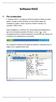 Software RAID 1. Per cominciare Il Software RAID è un utility per Windows dotata di interfaccia utente grafica, in grado di offrire all utente un tool di facile utilizzo per configurare e gestire i dischi
Software RAID 1. Per cominciare Il Software RAID è un utility per Windows dotata di interfaccia utente grafica, in grado di offrire all utente un tool di facile utilizzo per configurare e gestire i dischi
WINDOWS 2000, XP tutti, 7 Tutti
 Manuale per l aggiunta di una stampante con il nuovo sistema di accounting per: WINDOWS 2000, XP tutti, 7 Tutti Il nuovo sistema di accounting del Dipartimento di Matematica e Informatica permette l accesso
Manuale per l aggiunta di una stampante con il nuovo sistema di accounting per: WINDOWS 2000, XP tutti, 7 Tutti Il nuovo sistema di accounting del Dipartimento di Matematica e Informatica permette l accesso
Software Rowan Key Manager C400RKM rel.4.xx / C350RKM rel.2.xx
 Software Rowan Key Manager C400RKM rel.4.xx / C350RKM rel.2.xx -Istruzioni per l installazione. Requisiti del sistema: -Per i sistemi operativi Microsoft Windows Vista, Microsoft Windows 7, Microsoft Windows
Software Rowan Key Manager C400RKM rel.4.xx / C350RKM rel.2.xx -Istruzioni per l installazione. Requisiti del sistema: -Per i sistemi operativi Microsoft Windows Vista, Microsoft Windows 7, Microsoft Windows
Avviate Specifi dall icona presente sul vostro Desktop.
 Avviate Specifi dall icona presente sul vostro Desktop. Nota: Se state utilizzando una versione dimostrativa, una volta caricato il programma, un messaggio vi comunicherà i giorni r imanenti del periodo
Avviate Specifi dall icona presente sul vostro Desktop. Nota: Se state utilizzando una versione dimostrativa, una volta caricato il programma, un messaggio vi comunicherà i giorni r imanenti del periodo
E possibile collegarsi al sito anche in dalla sezione area riservata clienti ;
 DOWNLOAD DEI FILE Collegarsi al sito arc.ambiente.it E possibile collegarsi al sito anche in www.ambiente.it dalla sezione area riservata clienti ; Utilizzare le credenziali che sono solitamente usate
DOWNLOAD DEI FILE Collegarsi al sito arc.ambiente.it E possibile collegarsi al sito anche in www.ambiente.it dalla sezione area riservata clienti ; Utilizzare le credenziali che sono solitamente usate
2 Marzo Modulo 5 Internet Banking
 2 Marzo 2017 Modulo 5 Internet Banking Andrea Tondelli Ivan Bergamo Modulo 5 Internet Banking Browser: Cronologia & Segnalibri La Sicurezza Bonifici & Pagamenti Browser: Cronologia Internet Explorer, così
2 Marzo 2017 Modulo 5 Internet Banking Andrea Tondelli Ivan Bergamo Modulo 5 Internet Banking Browser: Cronologia & Segnalibri La Sicurezza Bonifici & Pagamenti Browser: Cronologia Internet Explorer, così
SEE Electrical Expert V4: FAQ
 SEE Electrical Expert V4: FAQ Inserimento attributi in morsetti logici e fisici INTRODUZIONE Ad un morsetto (che sia esso logico oppure fisico) è possibile aggiungere un attributo passando per il comando
SEE Electrical Expert V4: FAQ Inserimento attributi in morsetti logici e fisici INTRODUZIONE Ad un morsetto (che sia esso logico oppure fisico) è possibile aggiungere un attributo passando per il comando
In questa guida viene descritta la procedura di acquisto ed installazione di un mazzo di nuove parole.
 In questa guida viene descritta la procedura di acquisto ed installazione di un mazzo di nuove parole. 1 Selezione dell acquisto Avviare il vostro web browser e inserire wowords.com nella barra degli indirizzi
In questa guida viene descritta la procedura di acquisto ed installazione di un mazzo di nuove parole. 1 Selezione dell acquisto Avviare il vostro web browser e inserire wowords.com nella barra degli indirizzi
Avviate Specifi dall icona presente sul vostro Desktop.
 Avviate Specifi dall icona presente sul vostro Desktop. Nota: Se state utilizzando una versione dimostrativa, una volta caricato il programma, un messaggio vi comunicherà i giorni rimanenti del periodo
Avviate Specifi dall icona presente sul vostro Desktop. Nota: Se state utilizzando una versione dimostrativa, una volta caricato il programma, un messaggio vi comunicherà i giorni rimanenti del periodo
Manuale rapido agenda Zimbra. Per entrare nella propria agenda via web digitare il link https://smail.regione.toscana.it
 Manuale rapido agenda Zimbra Per entrare nella propria agenda via web digitare il link https://smail.regione.toscana.it Inserire Nome utente = indirizzo di posta elettronica (es. nome.cognome@regione.toscana.it)
Manuale rapido agenda Zimbra Per entrare nella propria agenda via web digitare il link https://smail.regione.toscana.it Inserire Nome utente = indirizzo di posta elettronica (es. nome.cognome@regione.toscana.it)
GESTIGAS GASpolicella
 GESTIGAS GASpolicella Istruzioni per l uso Come accedere al programma Dati personali Come compilare un ordine Per i referenti degli ordini, come caricare i listini per accedere al programma 1. avete bisogno
GESTIGAS GASpolicella Istruzioni per l uso Come accedere al programma Dati personali Come compilare un ordine Per i referenti degli ordini, come caricare i listini per accedere al programma 1. avete bisogno
Tutorial 13. Come costruire un aggetto in un solaio.
 13 Tutorial 13. Come costruire un aggetto in un solaio. Con questo tutorial imparerete velocemente come costruire un aggetto su due lati in un solaio di cui uno di forma irregolare. Eseguite questo esercizio
13 Tutorial 13. Come costruire un aggetto in un solaio. Con questo tutorial imparerete velocemente come costruire un aggetto su due lati in un solaio di cui uno di forma irregolare. Eseguite questo esercizio
Server Apache. 1. Aprite il file setup.exe e cliccate su Next
 Per costruirsi un web server in casa (non professionale) bastano pochi passaggi. Come prima cosa bisogna procurarsi un software che trasformerà il nostro pc in un server, il migliore software è il server
Per costruirsi un web server in casa (non professionale) bastano pochi passaggi. Come prima cosa bisogna procurarsi un software che trasformerà il nostro pc in un server, il migliore software è il server
ECCO COME FUNZIONA RENT A RENTNER
 ECCO COME FUNZIONA RENT A RENTNER SITUAZIONE GIUGNO 2013 DIVENTARE PENSIONATI IN AFFITTO 1.1 NUOVA ISCRIZIONE... Pagina 4 1.2 CREAZIONE DI UN NUOVO PROFILO... Pagina 5 1.3 CONFERMA ISCRIZIONE... Pagina
ECCO COME FUNZIONA RENT A RENTNER SITUAZIONE GIUGNO 2013 DIVENTARE PENSIONATI IN AFFITTO 1.1 NUOVA ISCRIZIONE... Pagina 4 1.2 CREAZIONE DI UN NUOVO PROFILO... Pagina 5 1.3 CONFERMA ISCRIZIONE... Pagina
Avviate Specifi dall icona presente sul vostro Desktop.
 Avviate Specifi dall icona presente sul vostro Desktop. Nota: Se state utilizzando una versione dimostrativa, una volta caricato il programma, un messaggio vi comunicherà i giorni rimanenti del periodo
Avviate Specifi dall icona presente sul vostro Desktop. Nota: Se state utilizzando una versione dimostrativa, una volta caricato il programma, un messaggio vi comunicherà i giorni rimanenti del periodo
AVVIO DI FAITH. NOME UTENTE: Viene proposto l ultimo utente utilizzato; nella versione Dimostrativa troverete Amministratore ;
 AVVIO DI FAITH Cliccare sull icona presente sul desktop del Vostro computer. A questo punto verrà visualizzata la finestra di autenticazione dove inserire: NOME UTENTE: Viene proposto l ultimo utente utilizzato;
AVVIO DI FAITH Cliccare sull icona presente sul desktop del Vostro computer. A questo punto verrà visualizzata la finestra di autenticazione dove inserire: NOME UTENTE: Viene proposto l ultimo utente utilizzato;
MANUALE RICHIESTE VISITE FISCALI
 MANUALE RICHIESTE VISITE FISCALI 2 Sommario 1 REGISTRAZIONE AZIENDA... 3 COMPILAZIONE CAMPI... 5 I Icona BINOCOLO... 5 II Maschera di ricerca/selezione... 7 2 RICHIESTA VISITA FISCALE... 9 2.1 DATI AZIENDA...
MANUALE RICHIESTE VISITE FISCALI 2 Sommario 1 REGISTRAZIONE AZIENDA... 3 COMPILAZIONE CAMPI... 5 I Icona BINOCOLO... 5 II Maschera di ricerca/selezione... 7 2 RICHIESTA VISITA FISCALE... 9 2.1 DATI AZIENDA...
Importazione dati. e/fiscali Spesometro - Rel. 04.05.01. con gestionale e/satto. Gestionale e/satto
 e/fiscali Spesometro - Rel. 04.05.01 Importazione dati con gestionale e/satto 06118930012 Tribunale di Torino 2044/91 C.C.I.A.A. 761816 - www.eurosoftware.it Pagina 1 ATTENZIONE. Per poter procedere con
e/fiscali Spesometro - Rel. 04.05.01 Importazione dati con gestionale e/satto 06118930012 Tribunale di Torino 2044/91 C.C.I.A.A. 761816 - www.eurosoftware.it Pagina 1 ATTENZIONE. Per poter procedere con
MANUALE PER IL REDATTORE DELL UFFICIO STAMPA
 MANUALE PER IL REDATTORE DELL UFFICIO STAMPA INDICE: 1 CREA AGENZIA DI STAMPA 2 CREA NOTIZIE DEL GIORNO 3 CREA EVENTO NELL AGENDA In appendice: COME UTILIZZARE GLI STRUMENTI DI INSERIMENTO TESTO Entra
MANUALE PER IL REDATTORE DELL UFFICIO STAMPA INDICE: 1 CREA AGENZIA DI STAMPA 2 CREA NOTIZIE DEL GIORNO 3 CREA EVENTO NELL AGENDA In appendice: COME UTILIZZARE GLI STRUMENTI DI INSERIMENTO TESTO Entra
Capitolo 14 Lavorare con la Gallery
 Guida introduttiva Capitolo 14 Lavorare con la Gallery OpenOffice.org Copyright Il presente documento è rilasciato sotto Copyright 2005 dei collaboratori elencati nella sezione Autori. È possibile distribuirlo
Guida introduttiva Capitolo 14 Lavorare con la Gallery OpenOffice.org Copyright Il presente documento è rilasciato sotto Copyright 2005 dei collaboratori elencati nella sezione Autori. È possibile distribuirlo
MANUALE DOCENTE. Guida rapida per iniziare subito con moodle. Guida rapida per moodle
 MANUALE DOCENTE Guida rapida per iniziare subito con moodle Guida rapida per moodle Capitolo 1 Per iniziare Questa pagina vuol essere una guida rapida alla creazione di corsi a distanza usando Moodle.
MANUALE DOCENTE Guida rapida per iniziare subito con moodle Guida rapida per moodle Capitolo 1 Per iniziare Questa pagina vuol essere una guida rapida alla creazione di corsi a distanza usando Moodle.
Tutorial 21. Come inserire una finestra su più piani architettonici.
 . Come inserire una finestra su più piani architettonici. Con questo tutorial imparerete velocemente a inserire finestre che si sviluppano su due o più piani architettonici conservando una corretta rappresentazione
. Come inserire una finestra su più piani architettonici. Con questo tutorial imparerete velocemente a inserire finestre che si sviluppano su due o più piani architettonici conservando una corretta rappresentazione
Guida al sistema Manunet 2012
 Guida al sistema Manunet 2012 1di19 Sommario La pagina iniziale Richiesta account Accesso al sistema Richiesta nuova password Registrazione soggetto La tua domanda Compilazione domanda Controllo sessione
Guida al sistema Manunet 2012 1di19 Sommario La pagina iniziale Richiesta account Accesso al sistema Richiesta nuova password Registrazione soggetto La tua domanda Compilazione domanda Controllo sessione
APVE in Rete Modulo 8 Excel nozioni di base e esercitazioni su economia domestica
 APVE in Rete Modulo 8 Excel nozioni di base e esercitazioni su economia domestica Programma di formazione informatica per i soci Apve di Roma maggio 2017 Argomenti Cosa è excel Come avviare il sistema
APVE in Rete Modulo 8 Excel nozioni di base e esercitazioni su economia domestica Programma di formazione informatica per i soci Apve di Roma maggio 2017 Argomenti Cosa è excel Come avviare il sistema
Scegli l attività che intendi svolgere e clicca con il tasto sinistro del mouse sull argomento (esempio figura 2)
 Figura 1 Clicca qui con il tasto Una volta scaricati i materiali di studio e averli studiati o almeno letti.! scegli l argomento da trattare, clicca con il tasto sull argomento stesso come descritto nell
Figura 1 Clicca qui con il tasto Una volta scaricati i materiali di studio e averli studiati o almeno letti.! scegli l argomento da trattare, clicca con il tasto sull argomento stesso come descritto nell
Capitolo 18 - Progetto DWG Creazione del layout di stampa
 Capitolo 18 - Progetto DWG Creazione del layout di stampa Avviate MasterChef dall icona presente sul vostro Desktop. Nota: Se state utilizzando una versione dimostrativa, una volta caricato il programma,
Capitolo 18 - Progetto DWG Creazione del layout di stampa Avviate MasterChef dall icona presente sul vostro Desktop. Nota: Se state utilizzando una versione dimostrativa, una volta caricato il programma,
Capitolo 9 - Progetto DWG Pilastri, pavimento e soffitto
 Capitolo 9 - Progetto DWG Pilastri, pavimento e soffitto Avviate MasterChef dall icona presente sul vostro Desktop. Nota: Se state utilizzando una versione dimostrativa, una volta caricato il programma,
Capitolo 9 - Progetto DWG Pilastri, pavimento e soffitto Avviate MasterChef dall icona presente sul vostro Desktop. Nota: Se state utilizzando una versione dimostrativa, una volta caricato il programma,
Manuale d uso della Posta TBS. Oracle Collaboration Suite
 Manuale d uso della Posta TBS. Oracle Collaboration Suite Indice 1 Introduzione...3 2 Prerequisiti:...3 3 Accesso WEB...3 3.1 Come cambiare la propria password...8 4 Quota spazio su disco del mail server...9
Manuale d uso della Posta TBS. Oracle Collaboration Suite Indice 1 Introduzione...3 2 Prerequisiti:...3 3 Accesso WEB...3 3.1 Come cambiare la propria password...8 4 Quota spazio su disco del mail server...9
1) Andare su 2) Scendi nella pagina fino a che trovi sulla destra Registrati 3) Cliccare su REGISTRATI
 ISCRIZIONE AL BLOG 1) Andare su http://dcpfidenza.wordpress.com 2) Scendi nella pagina fino a che trovi sulla destra Registrati 3) Cliccare su REGISTRATI Compare questa schermata X NON compilare nulla
ISCRIZIONE AL BLOG 1) Andare su http://dcpfidenza.wordpress.com 2) Scendi nella pagina fino a che trovi sulla destra Registrati 3) Cliccare su REGISTRATI Compare questa schermata X NON compilare nulla
MANUALE DI CARICAMENTO DELLE EPIGRAFI
 MANUALE DI CARICAMENTO DELLE EPIGRAFI Questa breve guida vi spiegherà passo passo come inserire le epigrafi sul portale www.lemiecondoglianze.it. Si ricorda che in caso di emergenza o assistenza tecnica
MANUALE DI CARICAMENTO DELLE EPIGRAFI Questa breve guida vi spiegherà passo passo come inserire le epigrafi sul portale www.lemiecondoglianze.it. Si ricorda che in caso di emergenza o assistenza tecnica
Troubleshooting Procedura di risoluzione problemi
 Troubleshooting Procedura di risoluzione problemi 1 2 Prima di cominciare la procedura accertatevi di eseguire le seguenti operazioni secondo l'ordine qui riportato: 1 2 3 4 Spegnere il modem Open Sky
Troubleshooting Procedura di risoluzione problemi 1 2 Prima di cominciare la procedura accertatevi di eseguire le seguenti operazioni secondo l'ordine qui riportato: 1 2 3 4 Spegnere il modem Open Sky
ADATTATORE WIRELESS 300N DUAL BAND USB 2.0
 ADATTATORE WIRELESS 300N DUAL BAND USB 2.0 Guida rapida all'installazione DN-70550 Tabella dei Contenuti Contenuto della confezione... Pagina 1 Installazione scheda di rete... Pagina 2 Collegare all'access
ADATTATORE WIRELESS 300N DUAL BAND USB 2.0 Guida rapida all'installazione DN-70550 Tabella dei Contenuti Contenuto della confezione... Pagina 1 Installazione scheda di rete... Pagina 2 Collegare all'access
USB PHONE USB Headset HS-4100 Manuale Operativo. USB Headset HS-4100 GUIDA ALL INSTALLAZIONE
 pag.1 USB Headset HS-4100 GUIDA ALL INSTALLAZIONE pag.2 INDICE SERVIZIO VOIP SKYPHO...3 COMPONENTI PRESENTI NELLA SCATOLA DELL USB HEADSET HS-4100...3 COLLEGAMENTO FISICO APPARATO...4 ACCESSO E CONFIGURAZIONE
pag.1 USB Headset HS-4100 GUIDA ALL INSTALLAZIONE pag.2 INDICE SERVIZIO VOIP SKYPHO...3 COMPONENTI PRESENTI NELLA SCATOLA DELL USB HEADSET HS-4100...3 COLLEGAMENTO FISICO APPARATO...4 ACCESSO E CONFIGURAZIONE
Capitolo 24: Modulo di offertistica - Condizioni di vendita, costi e servizi aggiuntivi
 Capitolo 24: Modulo di offertistica - Condizioni di vendita, costi e servizi aggiuntivi Avviate MasterChef dall icona presente sul vostro Desktop. Nota: Se state utilizzando una versione dimostrativa,
Capitolo 24: Modulo di offertistica - Condizioni di vendita, costi e servizi aggiuntivi Avviate MasterChef dall icona presente sul vostro Desktop. Nota: Se state utilizzando una versione dimostrativa,
INSERIMENTO DI IMMAGINE ALL INTERNO DI UN DOCUMENTO TESTO
 INSERIMENTO DI IMMAGINE ALL INTERNO DI UN DOCUMENTO TESTO (programma Office - Microsoft Word) a cura di Giovanna Cristelli e Giorgia Zatelli per sito internet www.dirittoambiente.com 1) Accensione del
INSERIMENTO DI IMMAGINE ALL INTERNO DI UN DOCUMENTO TESTO (programma Office - Microsoft Word) a cura di Giovanna Cristelli e Giorgia Zatelli per sito internet www.dirittoambiente.com 1) Accensione del
Guida all installazione dell aggiornamento da WEB
 Guida all installazione dell aggiornamento da WEB HOTEL2000 Evolution PRO SI CONSIGLIA DI EFFETTUARE GLI AGGIORNAMENTI DURANTE GLI ORARI DI UFFICIO DALLE ORE 9.00 ALLE ORE 17.00 ESCLUSIVAMENTE NEI GIORNI
Guida all installazione dell aggiornamento da WEB HOTEL2000 Evolution PRO SI CONSIGLIA DI EFFETTUARE GLI AGGIORNAMENTI DURANTE GLI ORARI DI UFFICIO DALLE ORE 9.00 ALLE ORE 17.00 ESCLUSIVAMENTE NEI GIORNI
Guida all utilizzo Di PF Config
 Introduzione Guida all utilizzo Di PF Config PFConfig (portforwarding config) è un programma che semplifica l'impostazione dei router domestici, permettendo di aprire o chiudere porte per esempio per software
Introduzione Guida all utilizzo Di PF Config PFConfig (portforwarding config) è un programma che semplifica l'impostazione dei router domestici, permettendo di aprire o chiudere porte per esempio per software
Tutorial applicazione Web: Talented Europe
 Tutorial applicazione Web: Talented Europe Vidimatori In questo documento viene spiegato come si utilizza l applicazione web dal punto di vista dei vidimatori. Un vidimatore è un accademico il cui compito
Tutorial applicazione Web: Talented Europe Vidimatori In questo documento viene spiegato come si utilizza l applicazione web dal punto di vista dei vidimatori. Un vidimatore è un accademico il cui compito
Creazione di un blog con Altervista
 Creazione di un blog con Altervista Come potete vedere dalla figura in alto, con Altervista potrete scegliere se creare un sito o un blog. Per creare un sito basta cliccare sul pulsante crea sito, presente
Creazione di un blog con Altervista Come potete vedere dalla figura in alto, con Altervista potrete scegliere se creare un sito o un blog. Per creare un sito basta cliccare sul pulsante crea sito, presente
GESTIGAS GASpolicella
 GESTIGAS GASpolicella Istruzioni per l uso Come accedere al programma Dati personali Come compilare un ordine Per i referenti degli ordini, come caricare i listini per accedere al programma 1. avete bisogno
GESTIGAS GASpolicella Istruzioni per l uso Come accedere al programma Dati personali Come compilare un ordine Per i referenti degli ordini, come caricare i listini per accedere al programma 1. avete bisogno
AVVIO DI FAITH. NOME UTENTE: viene proposto l ultimo utente utilizzato; nella versione Dimostrativa troverete Amministratore ;
 AVVIO DI FAITH Cliccare sull icona presente sul desktop del Vostro computer. A questo punto verrà visualizzata la finestra di autenticazione dove inserire: NOME UTENTE: viene proposto l ultimo utente utilizzato;
AVVIO DI FAITH Cliccare sull icona presente sul desktop del Vostro computer. A questo punto verrà visualizzata la finestra di autenticazione dove inserire: NOME UTENTE: viene proposto l ultimo utente utilizzato;
SIFORM Voucher di Servizio
 SIFORM Voucher di Servizio 1 Informazioni generali...1 1.1 Registrazione nuovo utente...2 2 Presentazione domande...3 1 Informazioni generali Le domande/progetti vanno presentati utilizzando il formulario
SIFORM Voucher di Servizio 1 Informazioni generali...1 1.1 Registrazione nuovo utente...2 2 Presentazione domande...3 1 Informazioni generali Le domande/progetti vanno presentati utilizzando il formulario
Usare le formule di Excel
 12 Usare le formule di Excel Lezione 12 In questo spazio non ci soffermeremo sulla modalità avanzata di inserimento formule ma tratteremo in forma sommaria l Inserimento Formule, la Somma automatica, le
12 Usare le formule di Excel Lezione 12 In questo spazio non ci soffermeremo sulla modalità avanzata di inserimento formule ma tratteremo in forma sommaria l Inserimento Formule, la Somma automatica, le
Inoltrare un messaggio.
 Reti informatiche 359 7.5.3.9 Inoltrare un messaggio. È possibile spedire ad altri un messaggio inviato o ricevuto in precedenza. Al destinatario verrà recapitato il messaggio originale nel quale compariranno
Reti informatiche 359 7.5.3.9 Inoltrare un messaggio. È possibile spedire ad altri un messaggio inviato o ricevuto in precedenza. Al destinatario verrà recapitato il messaggio originale nel quale compariranno
PER ACCEDERE CLICCARE SU LOGIN. QUINDI IMMETTERE USERNAME E PASSWORD (uguale a quella della posta elettronica) E CLICCARE SU Login
 PER ACCEDERE CLICCARE SU LOGIN QUINDI IMMETTERE USERNAME E PASSWORD (uguale a quella della posta elettronica) E CLICCARE SU Login COMPARIRANNO DIVERSE ICONE CHE RAPPRESENTANOP I SERVIZI DISPONIBILI. CLICCATE
PER ACCEDERE CLICCARE SU LOGIN QUINDI IMMETTERE USERNAME E PASSWORD (uguale a quella della posta elettronica) E CLICCARE SU Login COMPARIRANNO DIVERSE ICONE CHE RAPPRESENTANOP I SERVIZI DISPONIBILI. CLICCATE
Guida al SetUp di un router Mikrotik
 Guida al SetUp di un router Mikrotik Versione 1.06 Questo documento è di proprietà della società Power & Telco S.r.l. (o S.p.A.). E vietato il riutilizzo dei contenuti senza il consenso scritto della proprietà.
Guida al SetUp di un router Mikrotik Versione 1.06 Questo documento è di proprietà della società Power & Telco S.r.l. (o S.p.A.). E vietato il riutilizzo dei contenuti senza il consenso scritto della proprietà.
Nella finestra successiva dovremo cercare l immagine che vogliamo appiccicare nel file.
 Come realizzare i disegni in Autocad partendo da un immagine L obbiettivo di questo articolo, è quello di poter avere a disposizione le linee di costruzione in qualsiasi scala, senza dover fare decine
Come realizzare i disegni in Autocad partendo da un immagine L obbiettivo di questo articolo, è quello di poter avere a disposizione le linee di costruzione in qualsiasi scala, senza dover fare decine
DMX LIGHTPLAYER Introduzione...2 Libreria DMX...3 Programmazione dei canali...7 Creazione di uno show...11
 DMX LIGHTPLAYER Introduzione...2 Libreria DMX...3 Programmazione dei canali...7 Creazione di uno show...11 Introduzione Il software DMX LightPlayer è semplice da utilizzare. Possibilità di importare un
DMX LIGHTPLAYER Introduzione...2 Libreria DMX...3 Programmazione dei canali...7 Creazione di uno show...11 Introduzione Il software DMX LightPlayer è semplice da utilizzare. Possibilità di importare un
MANUALE SID GESTIONE ESITI DI MIGRAZIONE PER MIT ANTI
 MANUALE SID GESTIONE ESITI DI MIGRAZIONE PER MIT ANTI 1 Premesse I file Esito di Migrazione che molti operatori hanno già ricevuto, si sono rivelati errati e non attendibili in quanto sono stati generati
MANUALE SID GESTIONE ESITI DI MIGRAZIONE PER MIT ANTI 1 Premesse I file Esito di Migrazione che molti operatori hanno già ricevuto, si sono rivelati errati e non attendibili in quanto sono stati generati
TALKING PAPER MANUALE D USO
 TALKING PAPER MANUALE D USO Marco De Zorzi Matricola 734544 Manuel Fossemò Matricola 734531 Yanick Fratantonio Matricola 735198 Massimiliano Gentile Matricola 731238 INTRODUZIONE In questo manuale verranno
TALKING PAPER MANUALE D USO Marco De Zorzi Matricola 734544 Manuel Fossemò Matricola 734531 Yanick Fratantonio Matricola 735198 Massimiliano Gentile Matricola 731238 INTRODUZIONE In questo manuale verranno
Piano sostituzioni: breve introduzione
 gp-untis Windows98/ME/NT/2000/XP Piano sostituzioni: breve introduzione Copyright: Gruber&Petters GmbH A-2000 Stockerau Versione italiana:.planscuola s.r.l. Via Vincenzo Monti 32 20123 Milano e-mail: info@planscuola.it
gp-untis Windows98/ME/NT/2000/XP Piano sostituzioni: breve introduzione Copyright: Gruber&Petters GmbH A-2000 Stockerau Versione italiana:.planscuola s.r.l. Via Vincenzo Monti 32 20123 Milano e-mail: info@planscuola.it
SEE Electrical Expert: FAQ COME ASSOCIARE AD UN SIMBOLO IL DISEGNO MECCANICO NEL QUADRO
 SEE Electrical Expert: FAQ COME ASSOCIARE AD UN SIMBOLO IL DISEGNO MECCANICO NEL QUADRO Quando inserite un simbolo nello schema è possibile definirne il disegno grafico con il quale verrà rappresentato
SEE Electrical Expert: FAQ COME ASSOCIARE AD UN SIMBOLO IL DISEGNO MECCANICO NEL QUADRO Quando inserite un simbolo nello schema è possibile definirne il disegno grafico con il quale verrà rappresentato
Salvare immagini da Internet
 ESERCIZIO N. 2 Salvare immagini da Internet 1. Aprire Internet 2. Fare clic su Immagini 3. Digitare l argomento 4. Scegliere dalle Anteprime delle immagini quella desiderata 5. Fare clic su Mostra l'immagine
ESERCIZIO N. 2 Salvare immagini da Internet 1. Aprire Internet 2. Fare clic su Immagini 3. Digitare l argomento 4. Scegliere dalle Anteprime delle immagini quella desiderata 5. Fare clic su Mostra l'immagine
I Quaderni di LAPSUS n 3 f. CmapTools PASSO A PASSO: aggiungere risorse
 PROGETTO LAPSUS LAboratorio per la Promozione nelle Scuole dell Uso consapevole del Software I Quaderni di LAPSUS n 3 f CmapTools PASSO A PASSO: aggiungere risorse A cura di Matilde Fiameni Marzo 2006
PROGETTO LAPSUS LAboratorio per la Promozione nelle Scuole dell Uso consapevole del Software I Quaderni di LAPSUS n 3 f CmapTools PASSO A PASSO: aggiungere risorse A cura di Matilde Fiameni Marzo 2006
 1 ... 2... 3... 4... 4... 5... 5... 8... 12 6... 19... 24... 24... 25... 32... 40... 42... 44... 46... 47 2 3 1) cliccare su Next 2) cliccare su Installa ATTENZIONE: SE UTILIZZATE IL PROGRAMMA EASYSERVICE
1 ... 2... 3... 4... 4... 5... 5... 8... 12 6... 19... 24... 24... 25... 32... 40... 42... 44... 46... 47 2 3 1) cliccare su Next 2) cliccare su Installa ATTENZIONE: SE UTILIZZATE IL PROGRAMMA EASYSERVICE
Importante prima di installare:
 PROCEDURA D INSTALLAZIONE LIFE E-COMMERCE OFF LINE Importante prima di installare: 1) L installazione del programma va effettuata durante l orario d apertura degli uffici LIFE, in quanto al primo utilizzo
PROCEDURA D INSTALLAZIONE LIFE E-COMMERCE OFF LINE Importante prima di installare: 1) L installazione del programma va effettuata durante l orario d apertura degli uffici LIFE, in quanto al primo utilizzo
Scritto da Administrator Mercoledì 16 Marzo :55 - Ultimo aggiornamento Mercoledì 16 Marzo :16
 Di seguito vi sarà illustrato come installare e configurare Emule per utilizzarlo al massimo delle sue potenzialità Purtroppo la semplice installazione, lascia il programma con le impostazioni di base,
Di seguito vi sarà illustrato come installare e configurare Emule per utilizzarlo al massimo delle sue potenzialità Purtroppo la semplice installazione, lascia il programma con le impostazioni di base,
Avviate Specifi dall icona presente sul vostro Desktop.
 Avviate Specifi dall icona presente sul vostro Desktop. Nota: Se state utilizzando una versione dimostrativa, una volta caricato il programma, un messaggio vi comunicherà i giorni rimanenti del periodo
Avviate Specifi dall icona presente sul vostro Desktop. Nota: Se state utilizzando una versione dimostrativa, una volta caricato il programma, un messaggio vi comunicherà i giorni rimanenti del periodo
CORREGGERE UN PERCORSO
 CORREGGERE UN PERCORSO Può capitare che Basecamp forzi il percorso che stiamo tracciando in base ai parametri che abbiamo impostato e che quindi non ci faccia fare esattamente la strada che vogliamo. Utilizzate
CORREGGERE UN PERCORSO Può capitare che Basecamp forzi il percorso che stiamo tracciando in base ai parametri che abbiamo impostato e che quindi non ci faccia fare esattamente la strada che vogliamo. Utilizzate
PROCEDURA DI INSTALLAZIONE E ATTIVAZIONE DI DARWEB PRO versione 1.0
 PROCEDURA DI INSTALLAZIONE E ATTIVAZIONE DI DARWEB PRO versione 1.0 INSTALLAZIONE Per installazione seguire i passi operativi indicati all interno della confezione contenente il CD ricevuto; Le mappe che
PROCEDURA DI INSTALLAZIONE E ATTIVAZIONE DI DARWEB PRO versione 1.0 INSTALLAZIONE Per installazione seguire i passi operativi indicati all interno della confezione contenente il CD ricevuto; Le mappe che
Installazione DEMO - COMETA QUALITA
 Installazione DEMO - COMETA QUALITA Passo1: Scaricamento Dal Sito http://www.sada.eu/cometaqualita/software_download.htm è possibile scaricare l ultima versione demo dell applicativo. Qualora non lo si
Installazione DEMO - COMETA QUALITA Passo1: Scaricamento Dal Sito http://www.sada.eu/cometaqualita/software_download.htm è possibile scaricare l ultima versione demo dell applicativo. Qualora non lo si
Procedura di invio Telematico intrastat
 Procedura di invio Telematico intrastat 1. Generazione del file Scambi.cee da Gamma Sprint Aprire il menù : Amministrazione Intrastat Invio Telematico intra 2010. Scegliere Mese, numero Elenco (Lo da in
Procedura di invio Telematico intrastat 1. Generazione del file Scambi.cee da Gamma Sprint Aprire il menù : Amministrazione Intrastat Invio Telematico intra 2010. Scegliere Mese, numero Elenco (Lo da in
SEGNALAZIONI STUDI DI SETTORE UNICO 2012 GUIDA OPERATIVA VERSIONE 1.0
 SEGNALAZIONI STUDI DI SETTORE UNICO 2012 GUIDA OPERATIVA VERSIONE 1.0 Introduzione Profilo utente Acquisizione nuova segnalazione Modifica della segnalazione Cancellazione di una segnalazione Stampa della
SEGNALAZIONI STUDI DI SETTORE UNICO 2012 GUIDA OPERATIVA VERSIONE 1.0 Introduzione Profilo utente Acquisizione nuova segnalazione Modifica della segnalazione Cancellazione di una segnalazione Stampa della
Inserimento di Il Mio CV su BMC Remedy
 Inserimento di Il Mio CV su BMC Remedy Documento che ha lo scopo di guidare il personale all inserimento corretto delle informazioni personali nel BMC Remedy AR System, Pagina 1 di 10 Sommario LOGIN...
Inserimento di Il Mio CV su BMC Remedy Documento che ha lo scopo di guidare il personale all inserimento corretto delle informazioni personali nel BMC Remedy AR System, Pagina 1 di 10 Sommario LOGIN...
Ministero dell Istruzione
 Ministero dell Istruzione Manuale di utilizzo del servizio di posta elettronica personale amministrativo Manuale di utilizzo del servizio di posta elettronica Pag. 1 di 18 MINISTERO DELL ISTRUZIONE...
Ministero dell Istruzione Manuale di utilizzo del servizio di posta elettronica personale amministrativo Manuale di utilizzo del servizio di posta elettronica Pag. 1 di 18 MINISTERO DELL ISTRUZIONE...
Avviate Specifi dall icona presente sul vostro Desktop.
 Avviate Specifi dall icona presente sul vostro Desktop. Nota: Se state utilizzando una versione dimostrativa, una volta caricato il programma, un messaggio vi comunicherà i giorni rimanenti del periodo
Avviate Specifi dall icona presente sul vostro Desktop. Nota: Se state utilizzando una versione dimostrativa, una volta caricato il programma, un messaggio vi comunicherà i giorni rimanenti del periodo
Tutorial 18. Come creare uno stipite personalizzato e inserirlo in libreria
 Tutorial 18. Come creare uno stipite personalizzato e inserirlo in libreria Con questo tutorial imparerete velocemente come creare degli oggetti parametrici personalizzati e inserirli in libreria. Inoltre,
Tutorial 18. Come creare uno stipite personalizzato e inserirlo in libreria Con questo tutorial imparerete velocemente come creare degli oggetti parametrici personalizzati e inserirli in libreria. Inoltre,
Guida alla firma digitale della domanda
 Guida alla firma digitale della domanda Servizi Informatici [Ver. 2] Sommario della guida Salvataggio del file Utilizzo del programma di firma Visualizzazione della domanda Firma del file Caricamento del
Guida alla firma digitale della domanda Servizi Informatici [Ver. 2] Sommario della guida Salvataggio del file Utilizzo del programma di firma Visualizzazione della domanda Firma del file Caricamento del
Manuale d'uso dei corsi FAD V3 20/10/14
 Manuale d'uso dei corsi FAD V3 20/10/14 SOMMARIO 1) Come accedere a) Come accedere b) Come iscriversi 2) Come seguire il corso a) La video-lezione b) La presentazione c) La verifica 3) Il Test finale 4)
Manuale d'uso dei corsi FAD V3 20/10/14 SOMMARIO 1) Come accedere a) Come accedere b) Come iscriversi 2) Come seguire il corso a) La video-lezione b) La presentazione c) La verifica 3) Il Test finale 4)
PROCEDURE PER IL NUOVO PORTALE (SOSTITUTO DI STIR) inserimento presenze. Il nuovo portale è raggiungibile all indirizzo:
 PROCEDURE PER IL NUOVO PORTALE (SOSTITUTO DI STIR) inserimento presenze Il nuovo portale è raggiungibile all indirizzo: http://hrp.confcooperative.it/mipbrescia/jsp/home.jsp Consiglio di salvare il link
PROCEDURE PER IL NUOVO PORTALE (SOSTITUTO DI STIR) inserimento presenze Il nuovo portale è raggiungibile all indirizzo: http://hrp.confcooperative.it/mipbrescia/jsp/home.jsp Consiglio di salvare il link
GUIDA ALLA COMPILAZIONE DELLA DISTINTA ON LINE. Prima dell inizio della gara è necessario consegnare all Arbitro la distinta di gara in 3 copie:
 GUIDA ALLA COMPILAZIONE DELLA DISTINTA ON LINE Prima dell inizio della gara è necessario consegnare all Arbitro la distinta di gara in 3 copie: NON UTILIZZARE ALTRE DISTINTE FATTE IN WORD O EXCEL Ogni
GUIDA ALLA COMPILAZIONE DELLA DISTINTA ON LINE Prima dell inizio della gara è necessario consegnare all Arbitro la distinta di gara in 3 copie: NON UTILIZZARE ALTRE DISTINTE FATTE IN WORD O EXCEL Ogni
Versione 1.7. Manuale per Creatori Corsi. Parte I: Accesso e Creare Risorse
 Versione 1.7 Manuale per Creatori Corsi Parte I: Accesso e Creare Risorse Autore Prof.ssa Antonella Greco Pagina di accesso Per accedere cliccate su Login. Appare 2 Se dovete iscrivervi Siete alla schermata
Versione 1.7 Manuale per Creatori Corsi Parte I: Accesso e Creare Risorse Autore Prof.ssa Antonella Greco Pagina di accesso Per accedere cliccate su Login. Appare 2 Se dovete iscrivervi Siete alla schermata
Istruzioni per l installazione ed uso del programma OMNICARD (rel.5.2) 18/04/2016
 LINX S.R.L. Istruzioni per l installazione ed uso del programma OMNICARD (rel.5.2) 18/04/2016 Sommario Installazione/aggiornamento programma OMNICARD 5.2 3 Avvio del programma OMNICARD 5.2 11 Istruzioni
LINX S.R.L. Istruzioni per l installazione ed uso del programma OMNICARD (rel.5.2) 18/04/2016 Sommario Installazione/aggiornamento programma OMNICARD 5.2 3 Avvio del programma OMNICARD 5.2 11 Istruzioni
